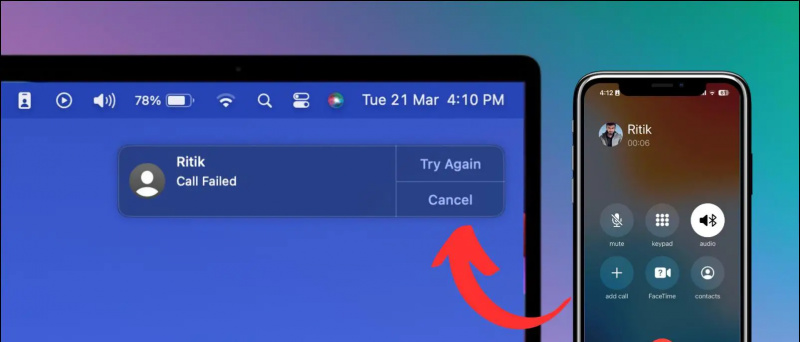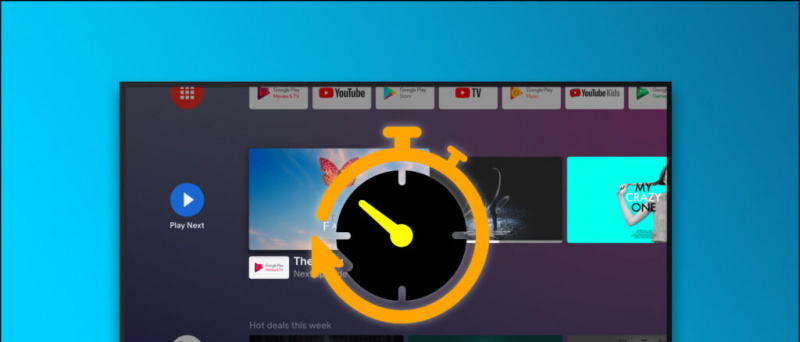Manchmal schaltet sich der Bildschirm Ihres Telefons nicht ein, wenn ein Anruf eingeht. Das Telefon klingelt nur weiter, aber Sie können nicht sehen, wer anruft, da das Display nicht aktiviert wird. Dies ist ein sehr häufiges Problem unter Android. Um zu überprüfen, wer anruft, müssen Benutzer die Telefon-App öffnen. Manchmal wird der Bildschirm nicht nur für einige Sekunden aktiviert, sondern manchmal wird überhaupt nichts angezeigt, wenn ein Anruf eingeht. Wenn Ihnen das auch passiert, finden Sie hier sechs Möglichkeiten, um eingehende Anrufe zu beheben, die auf dem Bildschirm Ihres Android-Telefons nicht angezeigt werden. Weiter lesen!
Lesen Sie auch | 2 Möglichkeiten, Anrufe und Nachrichten vor bestimmten Kontakten auszublenden
Korrigieren Sie eingehende Anrufe, die nicht auf dem Bildschirm angezeigt werden
Inhaltsverzeichnis
Starten Sie das Telefon neu

Wie wir in den meisten Tipps und Tricks für Android erwähnt haben, reicht manchmal ein einfacher Neustart des Geräts aus. Starten Sie Ihr Telefon neu, wenn Ihre Anrufe nicht auf Ihrem Bildschirm angezeigt werden. Danach kann das Problem möglicherweise behoben werden.
Überprüfen Sie den DND-Modus
Wenn der Neustart das Problem nicht behebt und Sie immer noch keine Anrufe auf Ihrem Telefon sehen können, ist dies möglicherweise der DND-Modus, der dieses Problem verursacht. Der DND-Modus blockiert alle Benachrichtigungen, es sei denn, Sie haben einigen Apps erlaubt, dies zu überschreiben. So überprüfen Sie dies:
So verwenden Sie die Einhandtastatur auf dem iPhone



1] Öffnen Sie Einstellungen und wählen Sie Ton.
2] Tippen Sie nun auf 'Nicht stören'. Wenn es eingeschaltet ist, schalten Sie es aus, indem Sie auf 'Jetzt ausschalten' tippen.
3] Wenn Sie jedoch möchten, dass der DND-Modus aus irgendeinem Grund aktiviert wird, tippen Sie auf „Anrufe“ und lassen Sie Anrufe im DND-Modus zu.
Wenn Sie also den DND-Modus verwenden und dennoch Anrufe auf Ihrem Telefon sehen möchten, müssen Sie dies mit der oben genannten Methode zulassen.
Lesen Sie auch | So aktivieren Sie DND zum Blockieren von Spam-Anrufen unter Android
Anrufbenachrichtigung aktivieren
Benachrichtigungen sind standardmäßig für alle eingehenden Anrufe auf allen Smartphones aktiviert, und normalerweise ändert niemand diese Einstellung. Manchmal kann es jedoch durch ein Update geändert werden. Gehen Sie folgendermaßen vor, um die Benachrichtigung wieder zu aktivieren:
iphone kontakte synchronisieren nicht mit gmail



1] Öffnen Sie Einstellungen und gehen Sie zu Apps & Benachrichtigungen.
2] Suchen Sie hier nach der Standard-Telefon-App und tippen Sie darauf.
3] Tippen Sie anschließend auf Benachrichtigungen und prüfen Sie, ob der Schalter „Benachrichtigungen anzeigen“ aktiviert ist.
Das ist es! Sie können das Verhalten von Anrufbenachrichtigungen auch ändern, indem Sie auf Eingehende Anrufe, Verhalten tippen und auf dem Bildschirm Ton und Popup erstellen ändern.
Speziellen App-Zugriff gewähren
Wir alle wissen, dass Berechtigungen erforderlich sind, damit eine App ordnungsgemäß funktioniert. Wenn auf Ihrem Display keine Benachrichtigungen über eingehende Anrufe angezeigt werden, handelt es sich möglicherweise um einen Berechtigungszugriff. Befolgen Sie diese Schritte, um zu überprüfen, ob Ihr Telefon über einen speziellen App-Zugriff verfügt oder nicht.



1] Öffnen Sie Einstellungen und gehen Sie zu Apps & Benachrichtigungen.
2] Tippen Sie unten auf Erweitert und dann auf Spezieller App-Zugriff.
3] Suchen Sie nach 'Über den anderen Apps anzeigen' und tippen Sie darauf.
4] Hier sehen Sie die Telefon-App und lassen Sie 'Über andere Apps anzeigen' zu.
So ändern Sie den Android-Benachrichtigungston
App-Einstellungen zurücksetzen
Wenn wir die App-Einstellungen zurücksetzen, gehen sie möglicherweise zu ihren Standardeinstellungen und beginnen ordnungsgemäß zu arbeiten. Dies schließt auch Apps ein, die keine Benachrichtigungen auf dem Bildschirm anzeigen.



1] Öffnen Sie Einstellungen und gehen Sie zu Apps & Benachrichtigungen.
2] Gehen Sie zu Alle Apps und tippen Sie auf das Dreipunktsymbol in der oberen rechten Ecke.
3] Tippen Sie von dort auf 'App-Einstellungen zurücksetzen' und es wird ein Popup angezeigt. Tippen Sie auf Apps zurücksetzen und fertig!
So erhalten Sie benutzerdefinierte Benachrichtigungstöne für Android
Es ist zu beachten, dass durch das Zurücksetzen der App-Einstellungen keine Daten aus Ihren Apps gelöscht werden.
Cache und Daten löschen
Das Löschen des Cache in einer App kann eine Lösung für viele Probleme sein. Wenn Ihre Telefon-App keine Anrufe anzeigt, können Sie versuchen, den Cache zu leeren. Es ist zu beachten, dass Ihre Daten nicht gelöscht werden. Wenn dies jedoch auch nicht hilft, können Sie versuchen, Ihre Daten zu löschen.



1] Öffnen Sie Einstellungen und öffnen Sie Apps & Benachrichtigungen.
2] Suchen Sie nach der Telefon-App, tippen Sie darauf und anschließend auf Speicher und Cache.
3] Tippen Sie auf der nächsten Seite auf die Schaltfläche Cache löschen und starten Sie das Gerät neu.
4] Wenn das Problem weiterhin besteht, führen Sie die gleichen Schritte wie oben aus und tippen Sie diesmal auf Daten löschen.
Beachten Sie jedoch, dass durch das Löschen von Daten auch Ihre Anrufprotokolle gelöscht werden.
Lesen Sie auch | WhatsApp-Anrufe klingeln nicht, wenn das Telefon gesperrt ist? Hier ist ein Fix
Dies waren also einige Korrekturen für eingehende Anrufe, die nicht auf dem Bildschirm Ihres Telefons angezeigt wurden. Fragen Sie uns in den Kommentaren, ob Sie diesbezüglich Probleme haben. Weitere Tipps und Tricks finden Sie hier!
Facebook KommentareSie können uns auch folgen, um sofortige technische Neuigkeiten zu erhalten Google Nachrichten oder für Tipps und Tricks, Bewertungen von Smartphones und Gadgets, melden Sie sich an GadgetsToUse Telegram Group oder für die neuesten Review-Videos abonnieren GadgetsToUse Youtube Channel.